Citiți o carte gratuit popular tutorial pe internet, Gennady Kondratyev (pagina 7-
(Pagina 7 din 17)
Câte șir de caractere care urmează să fie răsucită și trebuie să se căsătorească.
Ariadne Tezeu
Pentru a începe a studia două comenzi foarte utile care se găsesc în meniul View și numit dimensiunea fontului și codificarea.
Din prima simplu. Dupa ce a petrecut o simpla manipulare a mouse-ului (fig. 7.1), puteți selecta dimensiunea fonturilor de ecran în funcție de obiceiurile și acuității vizuale.
Fig. 7.1. Alegerea o dimensiune de font
Fig. 7.2. Simțiți diferența: a - dimensiunea medie a fontului; b - cel mai mare font
Cele mai multe site-uri moderne din Rusia care utilizează codificare Rusă Windows 1251, dar unele - care codifică KOI8-R (și limba rusă).
Noi rezolva această discrepanță, de obicei, prin schimbarea codificării (fig. 7.4).
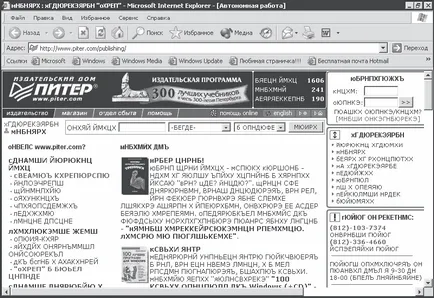
Fig. 7.3. Se pare interesant, dar nu este clar
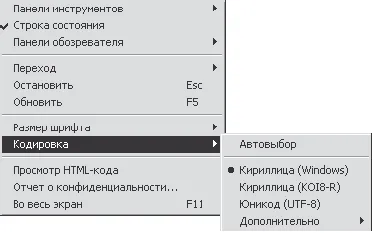
Fig. 7.4. Alegerea unei codificari
Apropo, Auto - o echipă bună
Se întâmplă adesea că ați găsit o pagină interesantă, dar este prea multe informații utile, precum și timpul și banii curg departe ca apa. În acest caz, este util pentru a salva o pagină web pentru a hard disk, astfel încât mai târziu, deconectați de la Internet, studia calm.
Aceasta a efectuat această operație cu comanda File / Save As. După punerea sa în aplicare va salva fereastra deja familiară (fig. 7.5).
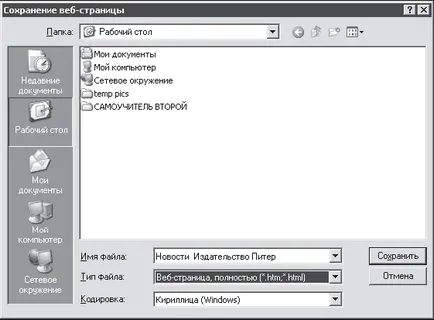
Fig. 7.5. Salvați pagina Web pe disc - atât de pașnică
În principiu, nu există nimic complex aici. Trebuie să alegeți locația viitoare a paginii și numele acestuia. de asemenea, ca totul este clar cu codificarea - în cazul în care browser-ul a definit deja toate în mod corect afișează, apoi schimba codificarea nu are nici un sens. Dar, pe opțiunile care sunt disponibile în lista Tip de fișier, ar trebui să obțineți mai mult.
Începând cu versiunea 5.5, browser-ul Internet Explorer vă permite să salvați o pagină Web în următoarele formate (Fig. 7.6).
- Pagină Web completă. Această opțiune vă permite să salvați pagina cu toate cifrele și alte elemente. În acest caz, în plus față de HTML fișier într-un dosar cu același nume este salvat dosar. Acesta va fi stocat, și o varietate de imagini legate de pagina.
- Arhivă Web, un singur fișier. Acesta vă permite să salvați întreaga pagină (cu imagini), într-un singur fișier cu MNT. Cu alte cuvinte, dacă ești prea leneș să deranjez cu orice foldere suplimentare, atunci această opțiune este pentru tine.
- Pagină Web, numai HTML Când utilizați acest format, pagina este salvată fără nici o „tinichea“ suplimentare - doar codul HTML.
- fișier text. Salvarea în format text convertește pagina în fișier TXT normală (desigur, fără imagini și formatare).
Fig. 7.6. Tip de fișier alegere agonizantă
În general, în diverse cazuri utiliza diferite opțiuni pentru pagina de conservare. Încercați și alegeți opțiunea cea mai potrivită pentru tine.
NOTĂ
Puteți salva o pagină web, chiar și fără a le descărca în browser. Este suficient în meniul contextual selectați hyperlink dorit, faceți clic pe Save Target As. Cu toate acestea, în acest caz, salvați pagina poate fi numai în format HTML (fără imagini).
Stocate pe pagina de web disc greu poate fi vizualizat. Pentru a face acest lucru, faceți dublu clic pe pictograma (comandă rapidă) a paginii mouse-ul dorit sau lansați browser-ul și selectați File / Open.
NOTĂ
În plus față de Internet Explorer HTML-files fișiere text deschise (.txt). imagini (GIF, JPG), precum și o unele fișiere audio.
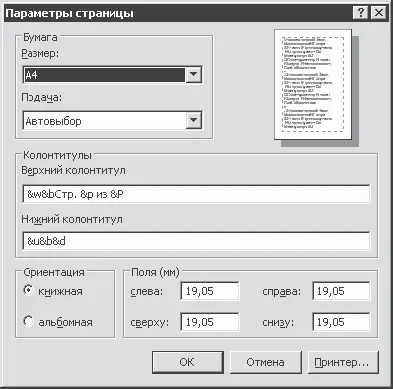
Fig. 7.7. pagina Setări
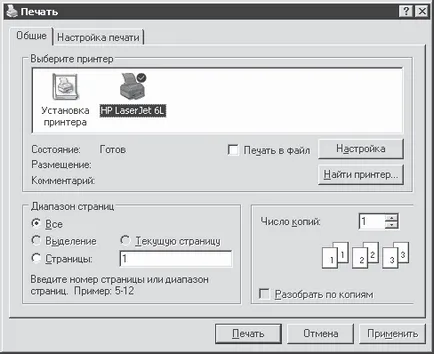
Fig. 7.8. fereastra Print, fila General
Dacă o pagină Web conține cadre, trebuie să mergeți la fila Print Setup din proprietățile de imprimare (fig. 7.9).
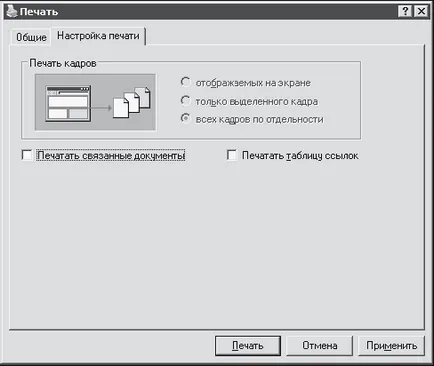
Fig. 7.9. fereastra Print, fila Print Setup
În zona de cadre de imprimare pentru a alege una dintre următoarele opțiuni pentru a imprima cadre (cadre):
- imprima toate cadrele sunt afișate pe ecran;
- imprimare numai cadrul selectat;
- pentru a imprima toate cadrele separat.
Ei bine, ai creat? Acum puteți imprima.
Fig. 7.11. Conectează-te, și nu veți vedea pagina!
Dacă ignorați sugestia de a conecta și cu încăpățânare doriți să vedeți o nouă pagină în timp ce rămâne în modul stand-alone, vei vedea multe lucruri interesante (fig. 7.12), atunci nu este nimic.
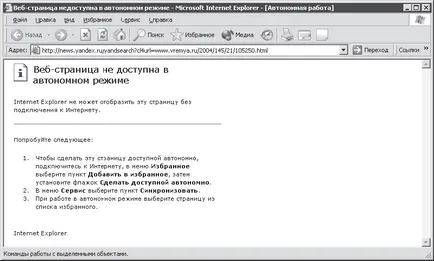
Fig. 7.12. Mesaj pentru incapatanat

Fig. 7.13. Metoda de sincronizare Alegerea
De-a lungul timpului, așa cum sa menționat deja, o pagină web cu privire la schimbarea web. Pentru a verifica pentru a vedea dacă există noi informații pe pagină, este necesar, din când în când merge on-line și compara copia offline a originalului de pe web. În cazul în care acestea diferă unul de altul, este necesar să se efectueze actualizarea, trebuie să înlocuiască versiunea veche a paginii (pe disc) a noului web.
Dacă sunteți sigur că pagina este actualizat foarte rar, are sens pentru a alege prima opțiune pentru a sincroniza. În acest caz, este posibil să se sincronizeze folosind Tools / Sincronizare.
Dacă știți că informația de pe acest site sunt actualizate zilnic (sau mai des), are sens pentru a alege o sincronizare programată. În acest caz, computerul va auto-conecta la Internet și să actualizeze pagina de pe un program pe care ați stabilit (fig. 7.14). Este rezonabil să se asigure că computerul la un moment dat a fost inclus tine.
În continuare, trebuie să alegeți tipul de acces la pagina - protecție cu parolă sau fără o parolă. De fapt, asta e tot. În acest expert termină treaba.

Fig. 7.14. Program trebuie să fie corecte
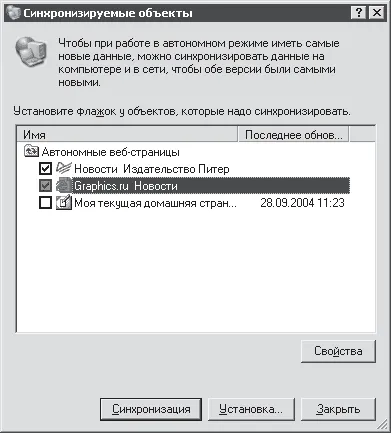
Fig. 7.15. De unde începem sincronizarea?
Dacă doriți să schimbați ceva în setările, de viață a bateriei, evidențiați numele paginii dorite cu mouse-ul și faceți clic pe butonul Properties. Se deschide fereastra Properties (a se vedea figura 7.16.), în care (în contrast cu Figura 6.25.), Două file noi: Program și descărcare. [33 - Aceste file suplimentare vor apărea dacă verificați Faceți această pagină disponibil offline în proprietățile de referință (a se vedea figura 6.25 ..).]

Fig. 7.16. încărcare a paginii Tweaking

Fig. 7.17. Alegerea de articole care pot fi descărcate
Poate că știți deja conceptul de Active Desktop (Active Desktop). Începând cu versiunea Windows 98, utilizatorii pot „revigora“ desktop. Integrarea strânsă Internet Explorer cu sistemul de operare Windows, o varietate de site-uri web pot fi plasate pe desktop, pe care, dacă doriți, va fi actualizată în mod regulat.
„Renașterea“ a desktop-ului - acesta este în esență același loc de muncă cu paginile offline.
Pentru a face desktop-un interactiv, trebuie să-l activați oportunitățile web. Pentru a face acest lucru, apelați caseta de dialog Proprietăți desktop (de exemplu, folosind meniul contextual), faceți clic pe fila Spațiu de lucru și faceți clic pe Personalizare Desktop. În fereastra rezultată, faceți clic pe fila Web (Fig. 7.18).
Pentru a adăuga o nouă pagină Web, faceți clic pe Creare. După aceea, vi se va oferi două opțiuni (Fig. 7.19).

Fig. 7.18. Proprietăți Web Desktop

Fig. 7.19. Ce-ar selecta o pagină?
Puteți selecta elemente de pe desktop din galeria de obiecte oferite de Microsoft. Dacă faceți clic pe Galeria, lansa browser-ul Internet Explorer, care va încărca pagina corespunzătoare. De acolo, puteți selecta elementele care afișează cele mai recente știri, baseball sau vremea în Statele Unite, sau căile de zbor ale sateliților. Nu cred că această necesitate deosebită, dar încearcă să experimenteze.
În fereastra care se deschide, selectați elementele web (Fig. 7.20). Pentru a descărca pe elementul tau web al computerului, trebuie doar să faceți clic sub butonul Adăugați la Active Desktop (care înseamnă „pentru a adăuga pe desktop activă“).
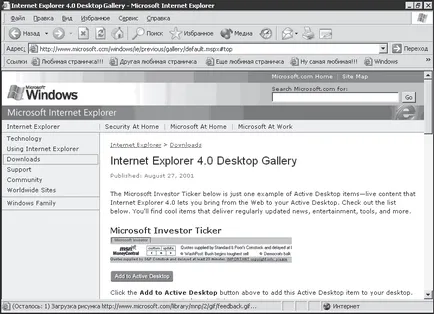
Fig. 7.20. Galerie Desktop Obiect
După selectarea elementului care aveți nevoie pentru a confirma dorința (fig. 7.21).

Fig. 7.21. Sunteți sigur? Exact?
Dacă se confirmă, se deschide o fereastră cu parametrii elementului web (fig. 7.22).

Fig. 7.22. Acum, încărcați un element nou

Fig. 7.23. Procesul de sincronizare
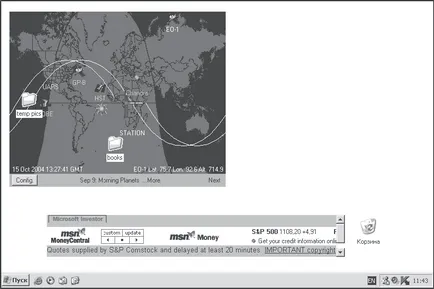
Fig. 7.24. Biroul meu „reînviat“
Ajustați proprietățile elementelor Web localizate pe desktop, în două moduri.
- Pentru a porni din nou, du-te la fereastra Elemente Desktop fila Web (Figura 7.25.).
în acțiunile pe care le puteți efectua.
- Eliminarea elementelor de pe desktop. Pentru a face acest lucru, scoateți bifa de lângă numele elementului. În acest caz, elementul web este șters definitiv, dar după cum se stinge.
- Adăugați (sau retur) elemente web de pe desktop, bifați caseta de lângă numele acesteia.
- Evidențiați un element de web activ (cu pavilion) și făcând clic pe butonul Properties, puteți modifica parametrii legate de programarea și de încărcare (la fel ca atunci când configurați paginile disponibile în modul stand-alone).
- începe imediat procesul de sincronizare a elementului Web folosind butonul Sincronizare. În același timp, dacă nu sunt online, vi se va oferi să se conecteze.
- Eliminați elemente Web de pe desktop folosind butonul Delete.
Notă Caseta de validare obiecte de birou de blocare. Dacă îl instalați, acesta va fi interzis de la orice mișcare și schimbări în mărimea obiectului web.
- Un alt mod de a configura se bazează pe proprietățile fereastra de elemente Web. Faptul este că, cu elementele de web pot efectua aceleași operații ca și cu orice fereastră Windows. Pentru a verifica acest lucru, mutați cursorul mouse-ului la marginea de sus a unui element Web - apare o linie antet fereastră normală (Figura 7.26.).

Fig. 7,25. Modificarea proprietăților elementelor web
Acum puteți muta elementul de web, redimensiona, a maximiza, și a minimiza fereastra înapoi în vedere, și aproape (care este echivalentă cu eliminarea caseta de selectare element din fereastra Properties (vezi. Fig. 7.25)).
În colțul din stânga sus al barei de titlu este de săgeată, ceea ce determină un element de meniu (Fig. 7.27).
Permiteți-mi să vă reamintesc că, în scopul de a elimina elementele Web necesare pentru a apăsa pe butonul Delete din fereastra de setări de articole de birou (fig. 7.25). Și nu uitați să aplice toate modificările.
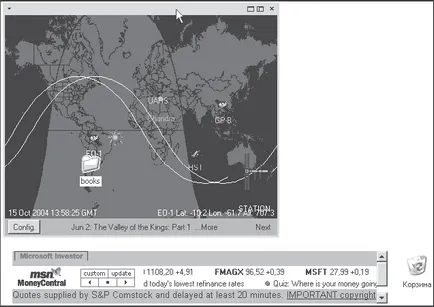
Fig. 7.26. De fapt, elementele web - aceasta este fereastra obișnuită
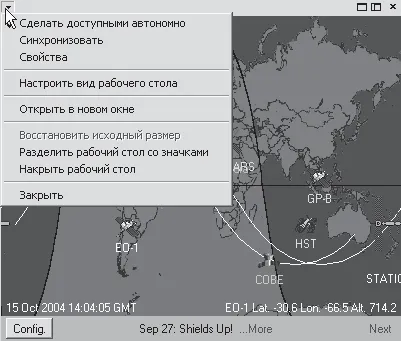
Fig. 7,27. Element de meniu Web
Acesta este încă un pas este trecut. Eu propun să merg la următoarea lecție unde vom explora pagini Web în părți.
Conform ultimelor scanări arheologice pagini web în procesul de evoluție a trecut evoluat rapid de la un simplu HTML-structură pentru conexiuni multimedia complexe, câștigând rapid spațiu de viață liber on-line.
Revista „Computer Evolution“, numărul 1, 2100, secțiunea „Arheologie a Internetului“
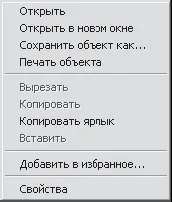
Fig. 8.1. Meniul contextual al hyperlink-uri obișnuite